Przewodnik podłączania Apple TV do głośników dźwięku przestrzennego [aktualizacja dla Apple TV 4K]

Niemal wszystkim filmom i programom telewizyjnym iTunes HD towarzyszy ścieżka dźwiękowa Dolby Digital 5.1 surround. Jeśli nie pompujesz tego dźwięku przez system głośników surround, to zdecydowanie brakuje Ci wspaniałych wrażeń kina domowego!
Pomimo że Apple wykonuje świetną robotę, dostarczając jasne i zwięzłe instrukcje dotyczące konfiguracji Apple TV w ogóle, szczegóły dotyczące konfiguracji Apple TV z głośnikami surround są nieco bardziej skąpe. Podążaj za nimi, aby dowiedzieć się, jak możesz cieszyć się wspaniałym dźwiękiem przestrzennym ze swojego Apple TV!
Co jest potrzebne:
Apple TV
Telewizor HD
Odbiornik surround z 5 głośnikami + subwoofer (typowy)
Aplikacja Sprawdzanie głośników surround (dla iOS i tvOS)
Krok 1: Podłącz Apple TV.
Aby to zrobić, masz trzy opcje. To, którą z nich wybierzesz, w dużej mierze zależy od możliwości Twojego sprzętu kina domowego i modelu Apple TV, który posiadasz.
Opcja 1: Podłącz kabel HDMI z tyłu Apple TV do wejścia HDMI w amplitunerze surround. (Należy pamiętać, że starsze amplitunery mogą nie mieć portów HDMI. Jeśli tak jest w przypadku Twojego systemu, będziesz musiał poprowadzić dźwięk kablem optycznym, jak opisano poniżej.)
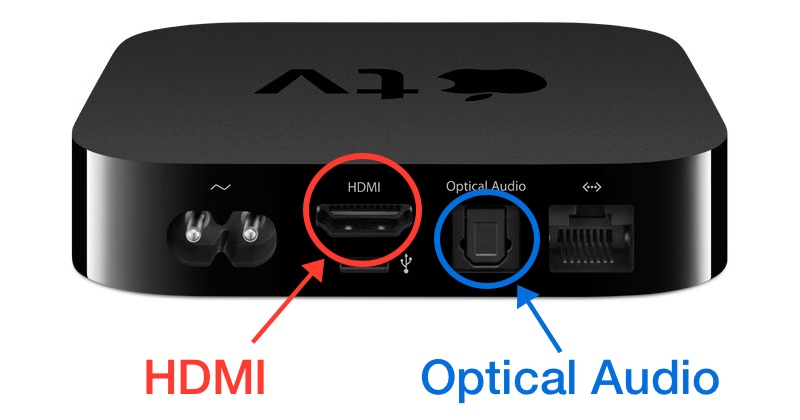

Opcja 2 (dla osób obcinających kable!): Podłącz kabel HDMI z Apple TV do portu HDMI z tyłu telewizora. Następnie przeprowadź oddzielny przewód optyczny z portu optycznego telewizora do portu optycznego odbiornika. Skorzystaj z tej metody, jeśli w Twoim odbiorniku brakuje portów HDMI lub jeśli zrezygnowałeś z subskrypcji kablowej i chcesz przesyłać do odbiornika sygnał Dolby Digital 5.1 z nadawanych na antenie programów telewizyjnych.
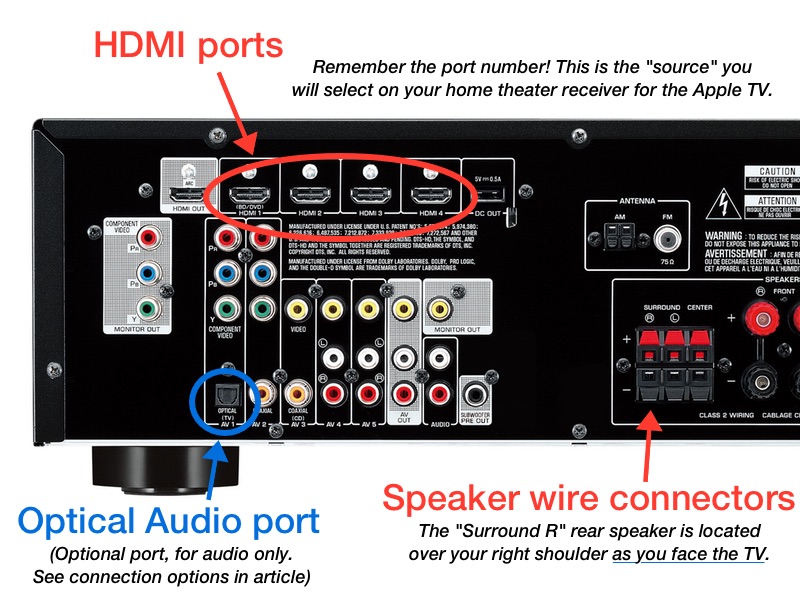
Opcja 3: Podłącz kabel HDMI out z Apple TV i in do tylnej części telewizora. Podłącz optyczne wyjście audio z Apple TV do odbiornika. Z tej metody należy skorzystać, jeśli odbiornik nie ma portów HDMI. UPDATE: Apple TV 4 i Apple TV 4K nie mają już optycznego portu audio. Jeśli w Twoim odbiorniku brakuje HDMI, nadal możesz dekodować dźwięk przestrzenny z Apple TV 4, postępując zgodnie z opcją połączenia #2.
Krok 2: Wybierz Apple TV na odbiorniku kina domowego.
Wybierz złącze HDMI lub optyczne używane dla dźwięku z tyłu odbiornika z kroku 1. tj. „HDMI 1” lub podobne. Wybór Apple TV na odbiorniku jest często osiągany przez kliknięcie „Wejścia” lub „Źródło” na pilocie odbiornika (w zależności od terminologii producenta).
Krok 3: Sprawdź ustawienie Dolby Digital na Apple TV.
Na ekranie głównym Apple TV kliknij aplikację Ustawienia. Przewiń w dół do Audio & Wideo, a następnie znajdź opcję dla Dolby Digital. Upewnij się, że jest ona ustawiona na „on” lub „auto”. W przypadku Apple TV 4 i 4K poszukaj opcji Surround Sound i wybierz „Najlepsza dostępna jakość”.”
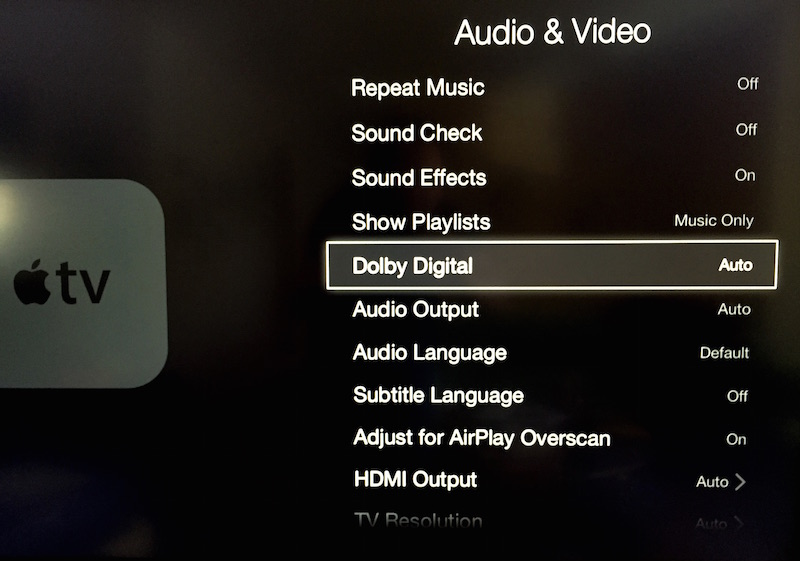
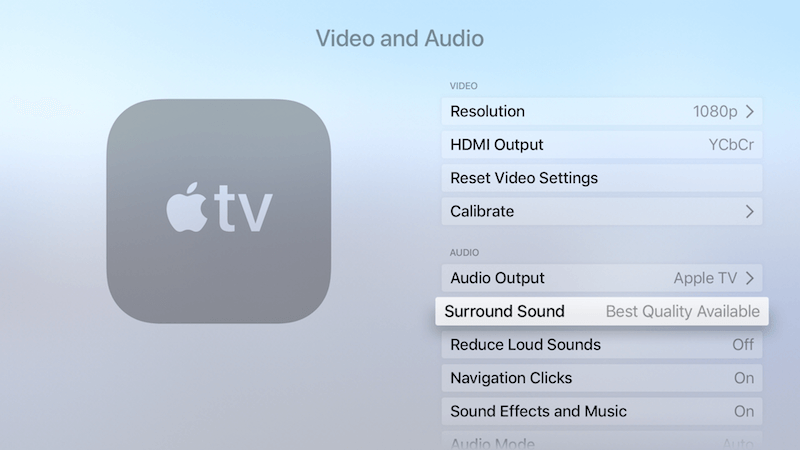
Krok 4: Potwierdzenie, że ustawienie Dolby Digital jest włączone w odbiorniku.
Ważne! Chociaż większość odbiorników powinna automatycznie wykryć i zdekodować sygnał Dolby Digital 5.1, nie zawsze łatwo jest stwierdzić, czy wybrano prawidłowe ustawienie dźwięku. Amplitunery kina domowego są zazwyczaj naszpikowane niezliczoną ilością trybów cyfrowego przetwarzania sygnału, dlatego należy zapoznać się z instrukcją obsługi, aby dowiedzieć się, jak potwierdzić, że amplituner rzeczywiście odtwarza dźwięk Dolby Digital 5.1. (Ponownie, specyfika może się różnić w zależności od producenta.)
Jeśli masz jakiekolwiek wątpliwości, czy dźwięk przestrzenny działa prawidłowo, możesz rozważyć pobranie aplikacji Surround Speaker Check na iPhone’a, iPada lub Apple TV. Aplikacja została stworzona z myślą o zapewnieniu użytkownikom łatwego i szybkiego sposobu na sprawdzenie, czy ich system dźwięku przestrzennego jest prawidłowo skonfigurowany do odtwarzania filmów i programów telewizyjnych iTunes HD.
Surround Speaker Check jest dostępny do bezpłatnego pobrania w sklepach iOS i tvOS App Stores.